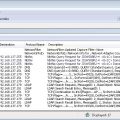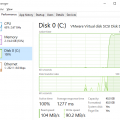Отображение текущей температуры на рабочем столе может быть полезным, особенно во время жаркого летнего сезона или холодной зимы. Вместо того, чтобы каждый раз проверять погоду в интернете, на Windows 7 можно установить специальные программы, которые позволят отразить актуальную температуру на рабочем столе.
Существует множество программ и виджетов, которые могут быть использованы для отображения температуры на Windows 7. Одним из самых популярных является Rainmeter — бесплатная программа, которая позволяет настраивать рабочий стол с помощью различных виджетов и скинов. Rainmeter будет точно отображать текущую температуру на вашем рабочем столе.
Для того чтобы отобразить температуру на рабочем столе с помощью Rainmeter, вам необходимо сделать следующее:
- Скачайте и установите Rainmeter с официального сайта (rainmeter.net).
- После установки запустите Rainmeter и выберите одну из предложенных тем оформления (скинов) или создайте свою собственную.
- Найдите и загрузите подходящий вам виджет с отображением температуры. Популярными виджетами являются «Weather» или «Enigma».
- Откройте файл с расширением .ini, который соответствует выбранному виджету.
- Найдите в файле строку, отвечающую за отображение температуры, и укажите в ней свой город или регион.
- Сохраните изменения и закройте файл.
- В Rainmeter нажмите на кнопку «Refresh all» для применения изменений.
- Проверьте рабочий стол и наслаждайтесь отображением текущей температуры!
Теперь вы знаете, как отобразить температуру на Windows 7 с помощью програмы Rainmeter. Наслаждайтесь простотой и удобством, следите за актуальной погодой прямо с вашего рабочего стола!
Установка программы
Для отображения температуры на рабочем столе Windows 7 нам понадобится специальная программа. Следуйте инструкциям ниже, чтобы установить ее на ваш компьютер:
- Откройте любой веб-браузер и перейдите на официальный сайт программы.
- В разделе «Скачать» найдите соответствующую версию программы для Windows 7 и нажмите на кнопку «Скачать».
- Сохраните загруженный файл на вашем компьютере.
- После завершения загрузки откройте файл двойным щелчком мыши.
- В появившемся окне установщика следуйте инструкциям мастера установки, нажимая кнопку «Далее» или «Установить» в соответствующих местах.
- По завершению установки программа будет готова к использованию.
После установки программы вы сможете ее запустить и настроить ее в соответствии с вашими предпочтениями. Внешний вид и дополнительные параметры отображения температуры обычно настраиваются в настройках программы.